Основные моменты #
Self-service рекламодатель — это рекламодатель, который самостоятельно регистрируется в одной из партнерских программ. Он может пользоваться личным кабинетом и вносить изменения в кампании.
В исключительных случаях, по просьбе рекламодателя, вы можете зарегистрировать его на платформе.
После того как self-service рекламодатель создал аккаунт, информация о нем становится доступной для вас на платформе. Его аккаунт отображается во вкладке «Рекламодатели», где через одноименное поле вы найдете нужного клиента, введя его имя или ID.
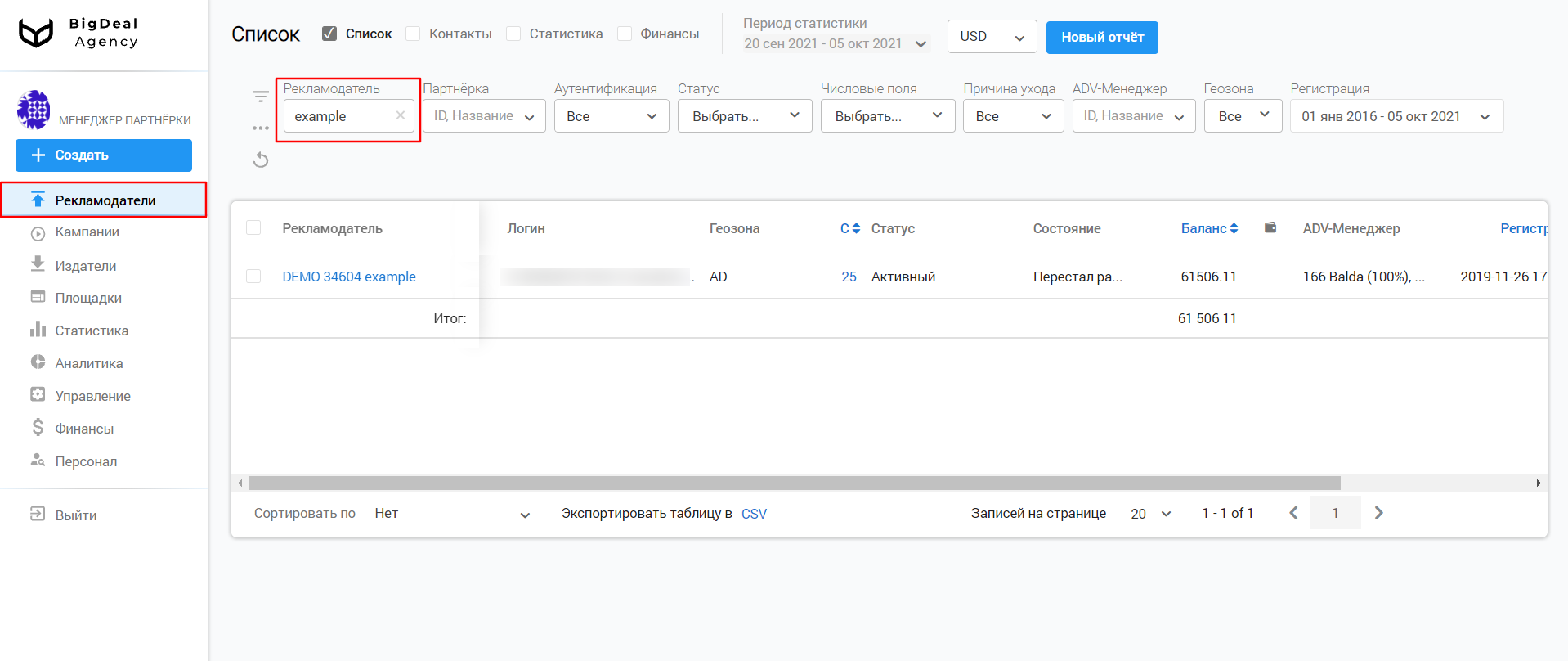
Блок «Администрирование» #
В настройках аккаунта отображается ответственный менеджер. Он назначается автоматически или самостоятельно закрепляет за собой рекламодателя.
Если рекламодатель закреплен за определенным менеджером, другой сотрудник с тем же уровнем доступа не может внести изменения в аккаунт рекламодателя. Открепить менеджера от рекламодателя или внести корректировку вправе лишь пользователи с правами «Администратор» или «Менеджер партнерки».
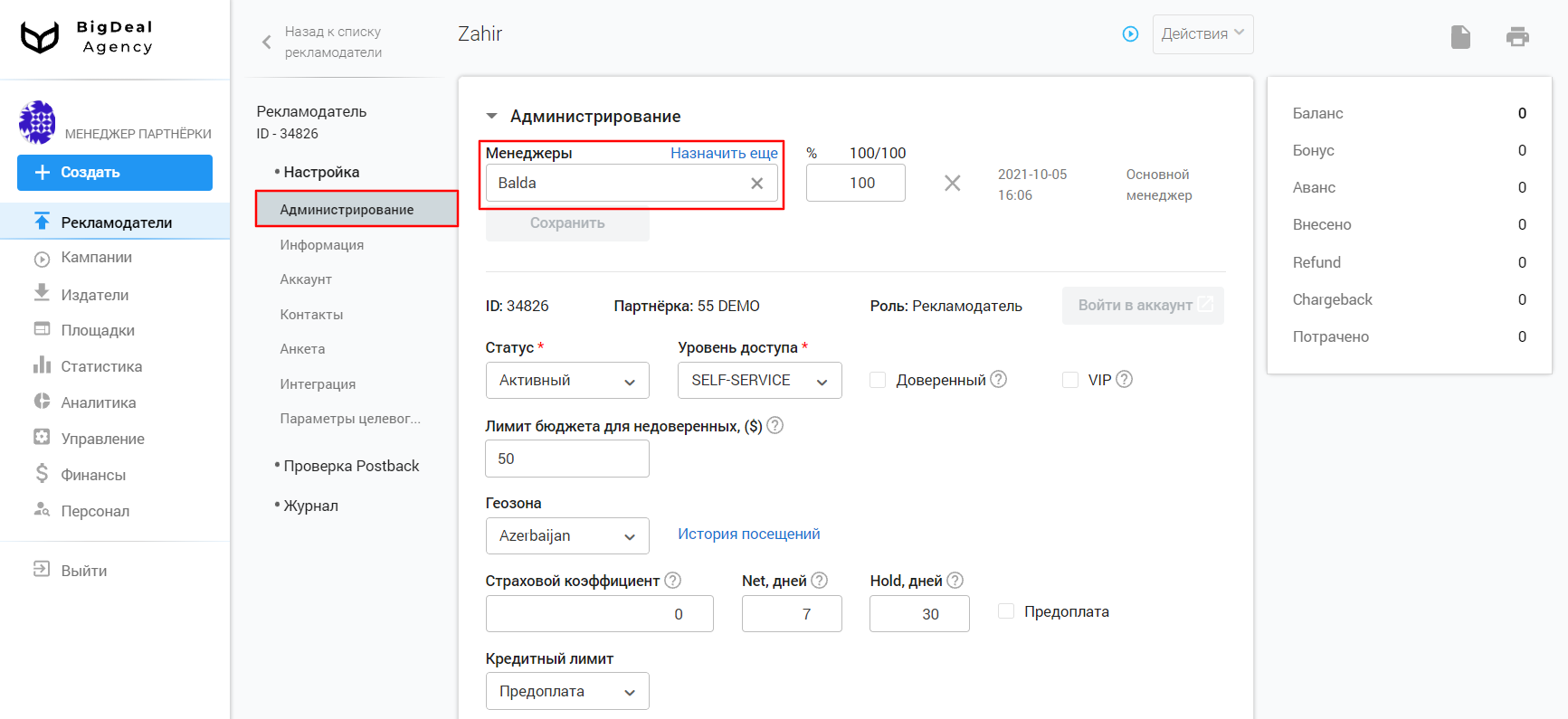
Вы можете назначить «дополнительного» менеджера: укажите его аккаунт и долю участия.
«Второстепенные» менеджеры в праве вносить изменения в настройки аккаунта клиента, площадок или кампаний. Но добавлять или убирать сотрудников, ответственных за клиента, и изменять доли участия они не могут.
Доли участия менеджеров используются для расчета эффективности.
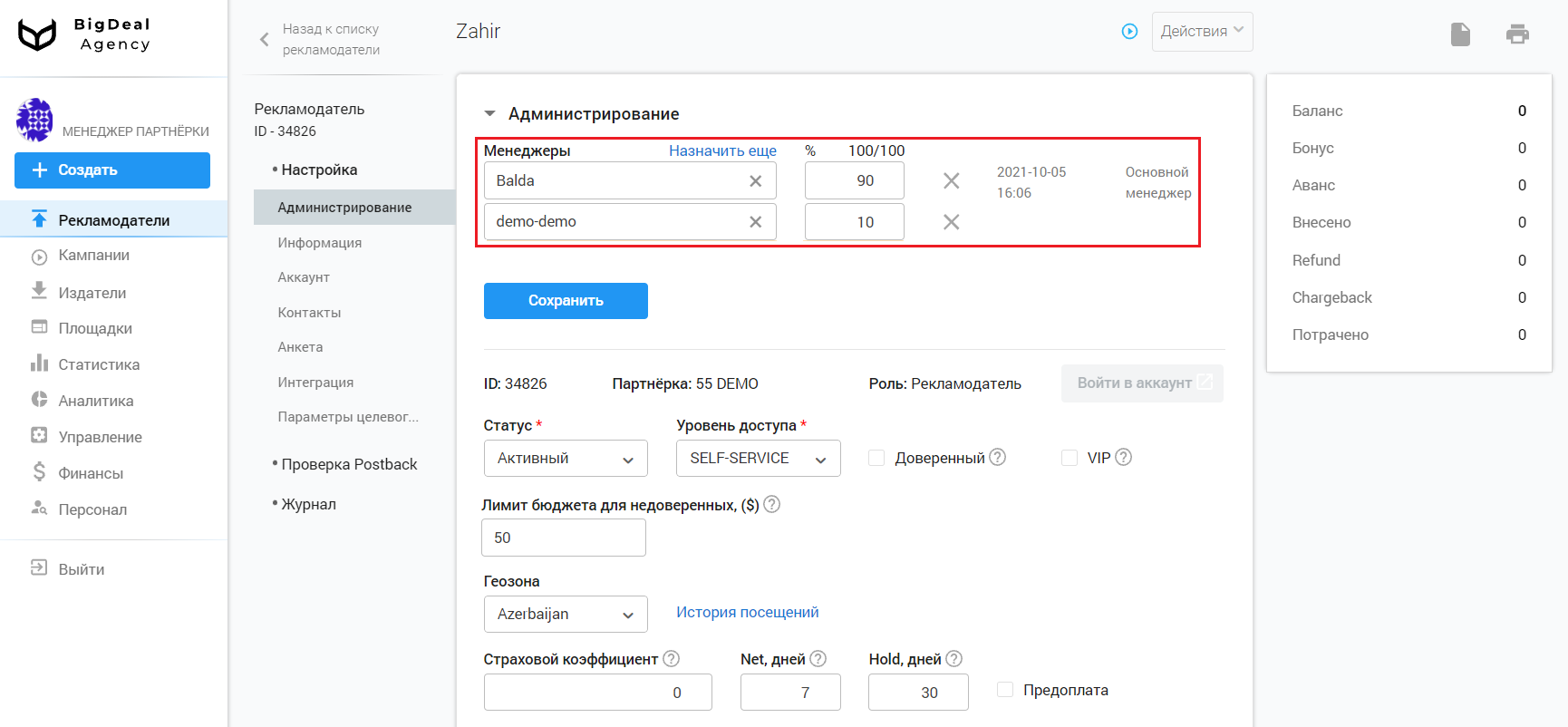
Ответственный менеджер и пользователь с уровнем прав «Администратор» или «Менеджер партнерки» могут перейти в личный кабинет рекламодателя. Это пригодится, когда рекламодатель жалуется на расхождения статистики и иные неполадки. Войдя в кабинет от лица рекламодателя, появится возможность проверить поступившие жалобы и принять необходимое решение.
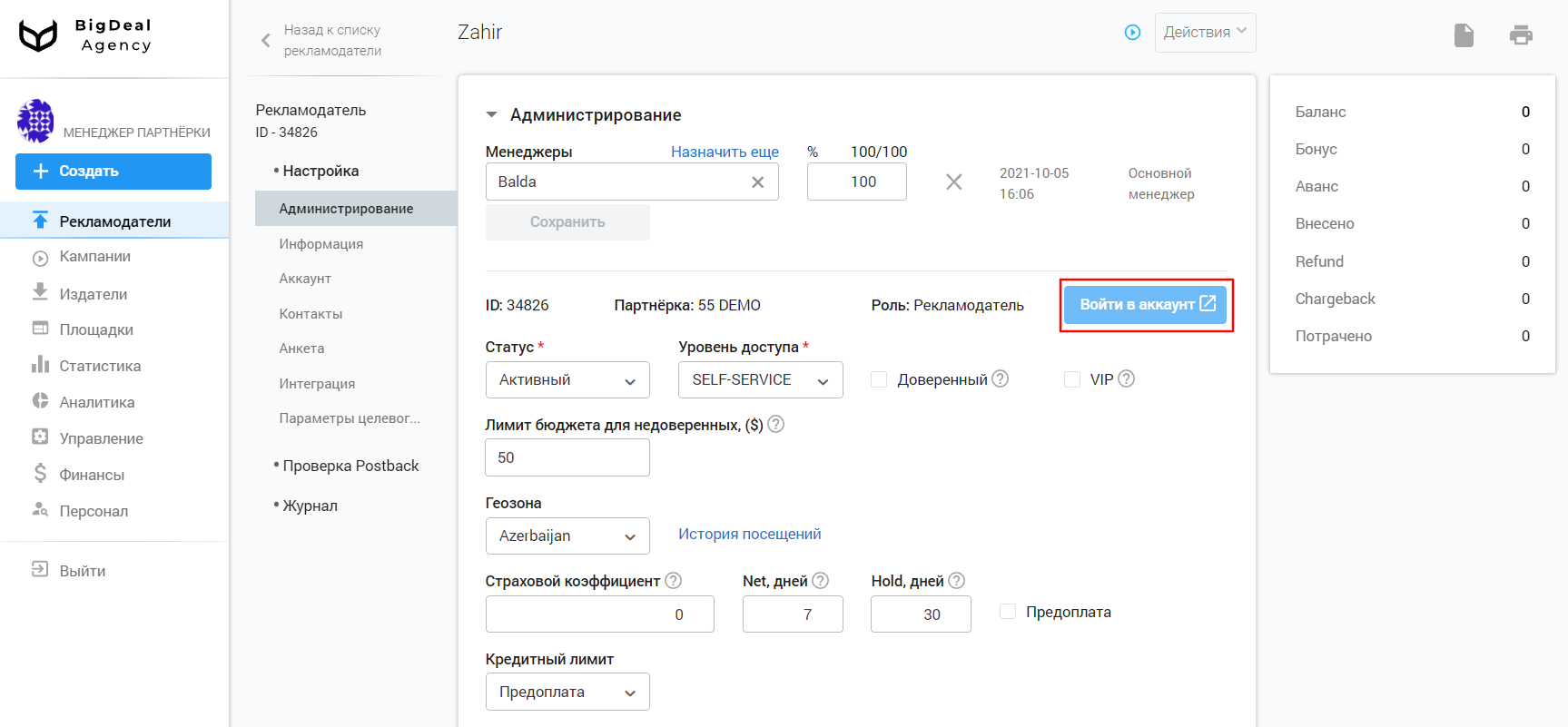
Рекламодателю могут быть присвоены статусы:
- «Регистр» — рекламодатель завел аккаунт, но доступ в личный кабинет временно заблокирован. Свяжитесь с рекламодателем, используя контактную информацию из карточки. После того как контакт установлен и получена дополнительная информация о клиенте, измените статус на «Активный» или «Заблокирован».
- «Активный» — у рекламодателя есть доступ в личный кабинет. В ряде случаев статус устанавливается автоматически после регистрации. Рекламодатель может без ограничений создавать кампании, вносить средства на счет и менять настройки аккаунта.
- «Заблокирован» — устанавливайте его, когда рекламодатель нарушает правила рекламной сети.
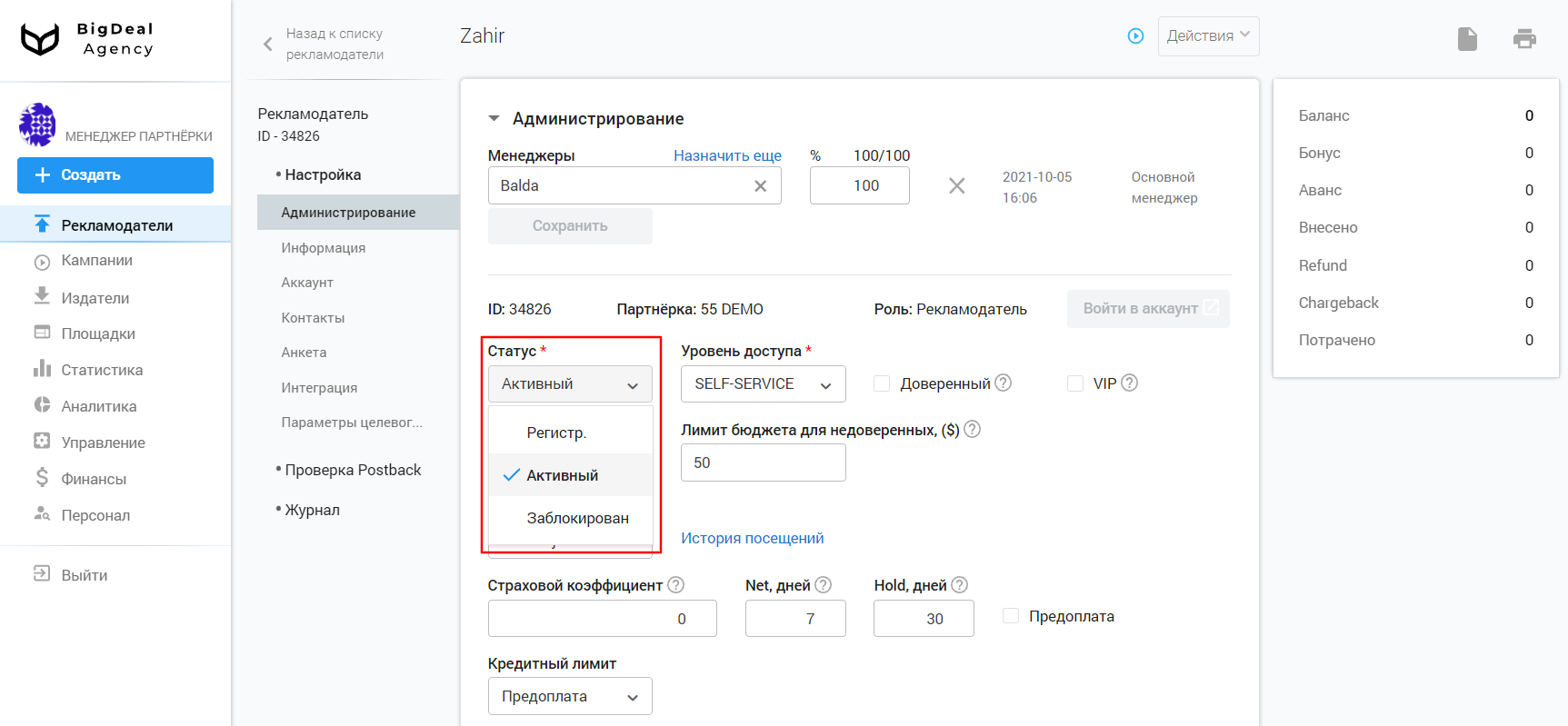
Для рекламодателей, которые зарегистрировались самостоятельно, по умолчанию присваивается уровень доступа «SELF-SERVICE».
О managed-рекламодателях читайте в отдельном материале.
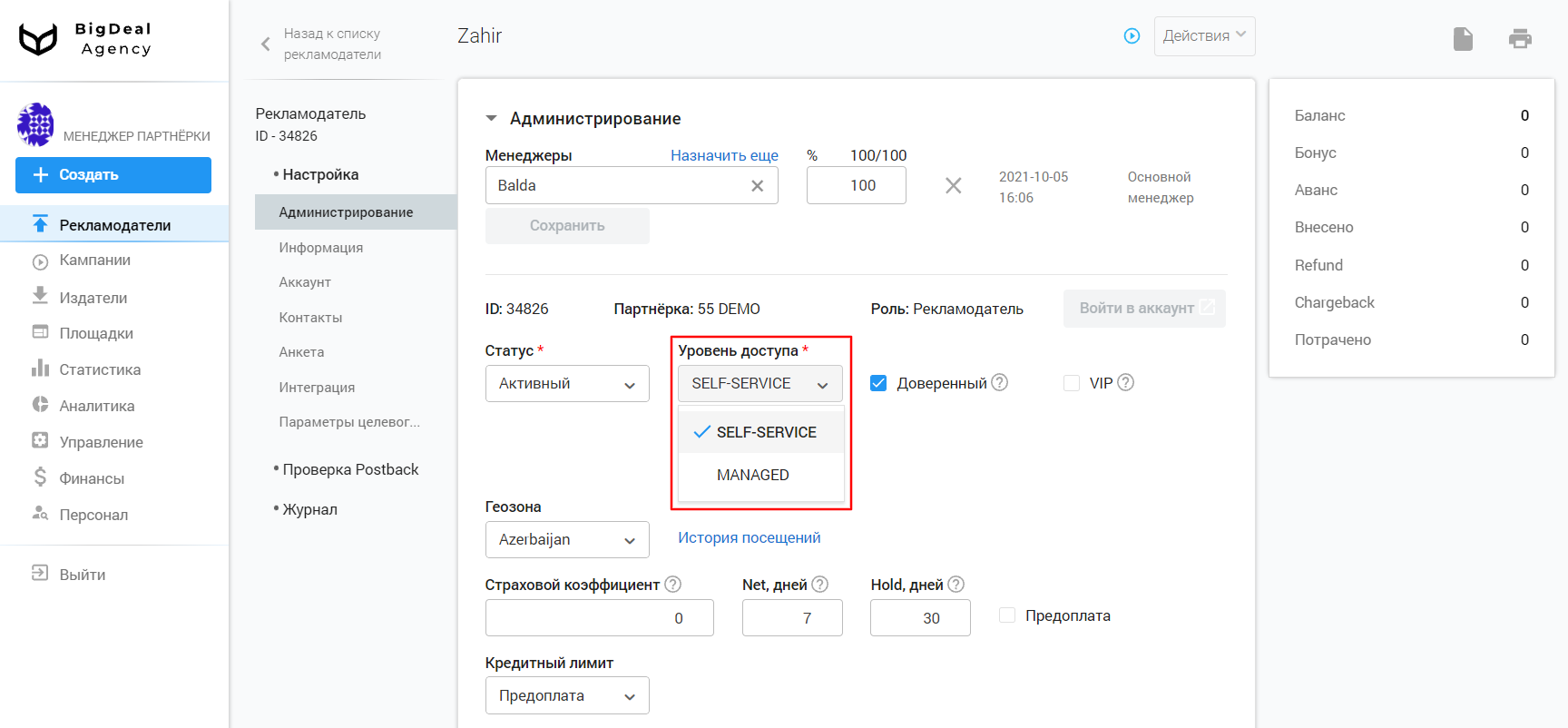
Статус «Доверенный» выставляйте рекламодателям, с которыми сотрудничаете продолжительное время и уверены в их надежности. Одним из основных критериев «авторитетности» — количество средств, израсходованных в рекламном кабинете.
Важно: если рекламодатель потратит более $500, трафик будет остановлен, пока менеджер не изменит его статус на «Доверенный». Сделано это во избежание случаев, когда новый рекламодатель тратит значительную сумму за короткий промежуток времени, а после запрашивает chargeback или refund.
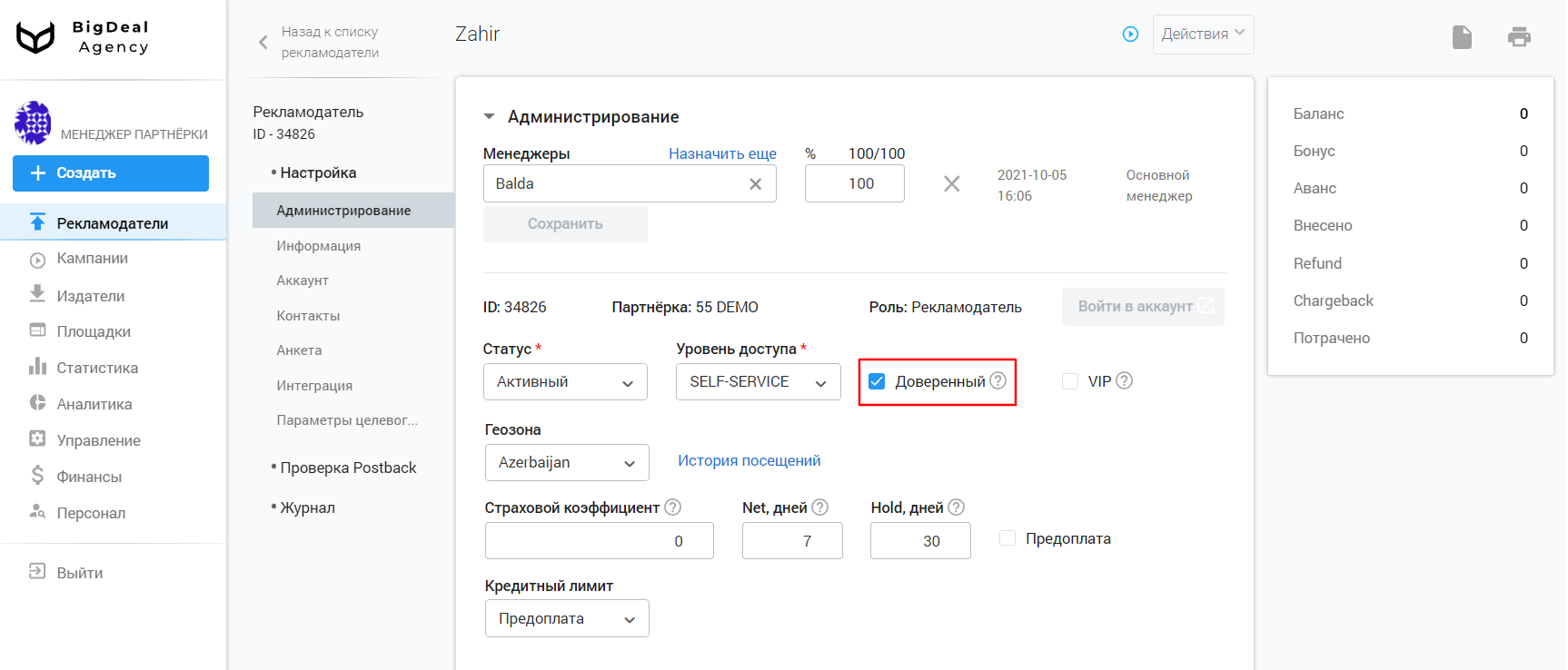
«VIP» предназначен для быстрого поиска рекламодателей: в списке рекламодателей он будет выделен оранжевым цветом. Опция не влияет на работу кампаний.
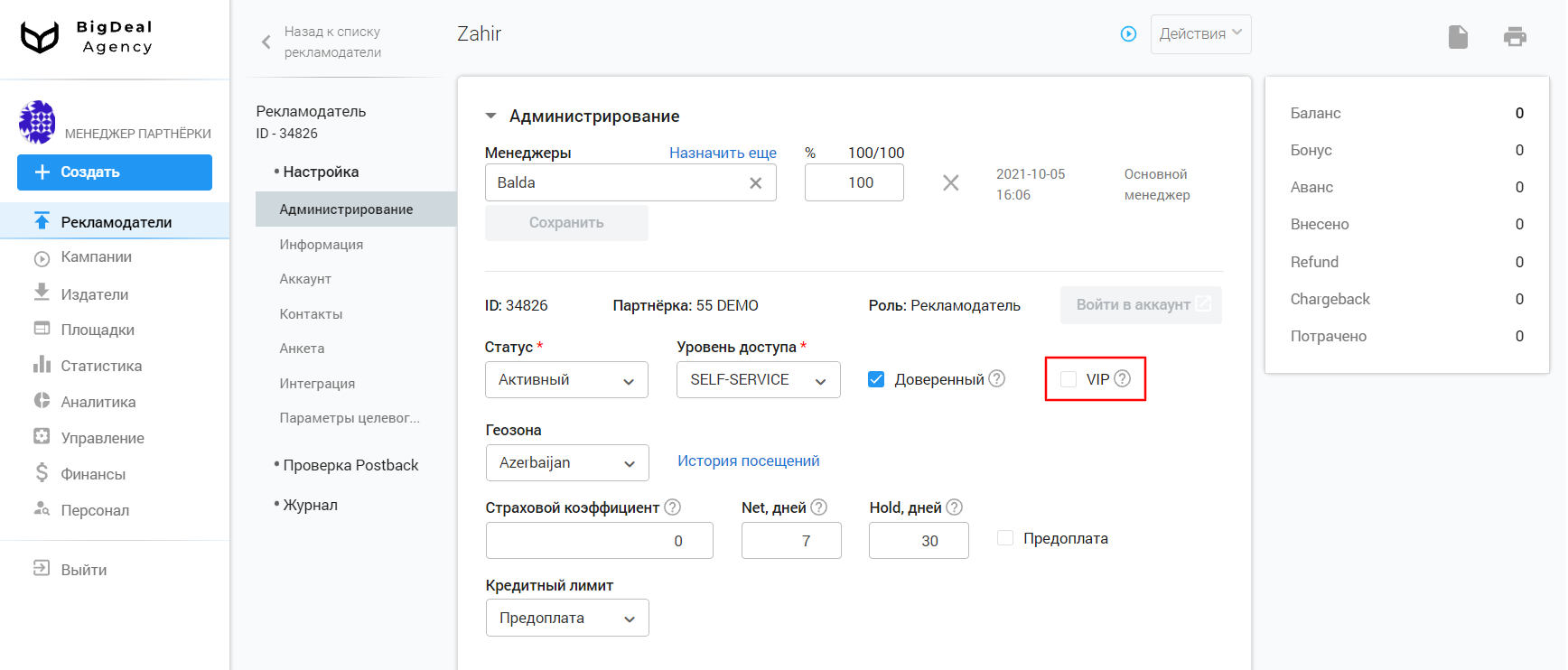
«Лимит бюджета для недоверенных» доступен, когда у рекламодателя отсутствует статус «Доверенного». Функционал ограничивает затраты рекламодателя, в надежности которого вы не уверены. Кампании перестают получать трафик при превышении указанного лимита. По умолчанию лимит равен $50.
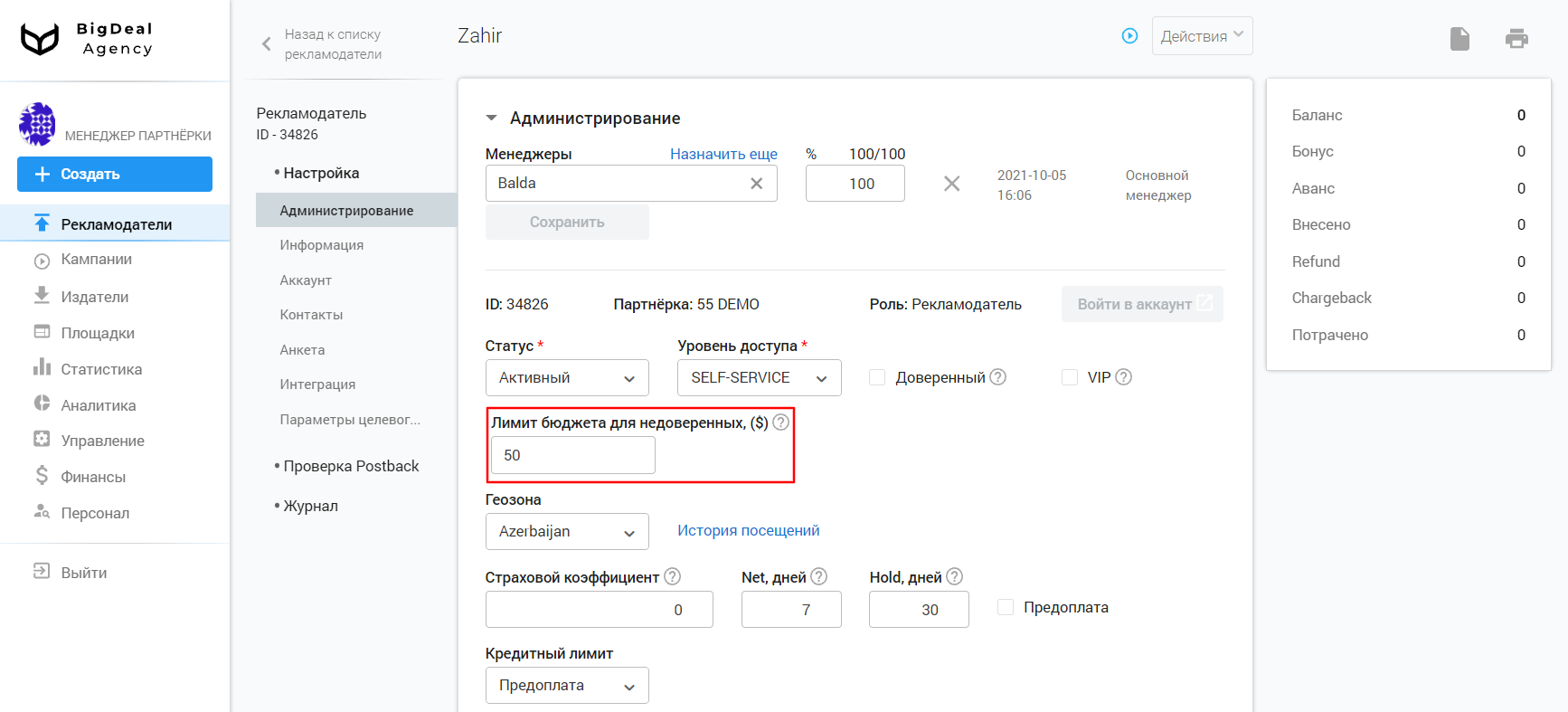
«Геозона» пригодится в случае возникновения проблем с рекламодателем. Например, когда он сообщает о взломе аккаунта, совершении действий без его ведома и требует refund. Чаще всего выбирается страна, в которой рекламодатель создавал аккаунт.
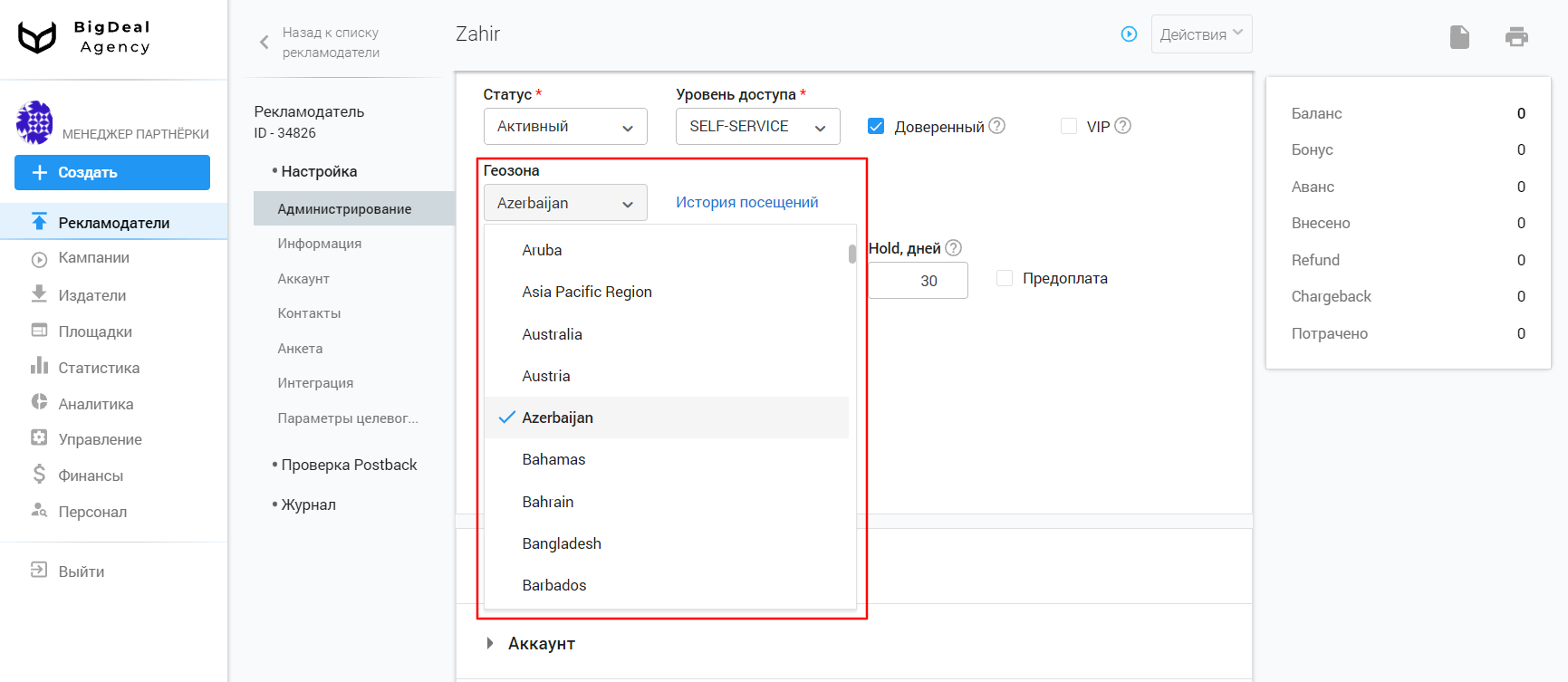
В журнале «История посещений» перечислены IP-адреса и User Agents, с которых заходили в аккаунт. В обычных ситуациях пользователь редко меняет IP-адрес и User Agent. Если вы заметили регулярные и нестандартные изменения или частый вход в кабинет с нетипичного IP (аккаунт зарегистрирован в России, а последние посещения были из Вьетнама), это может сигнализировать о проблеме.
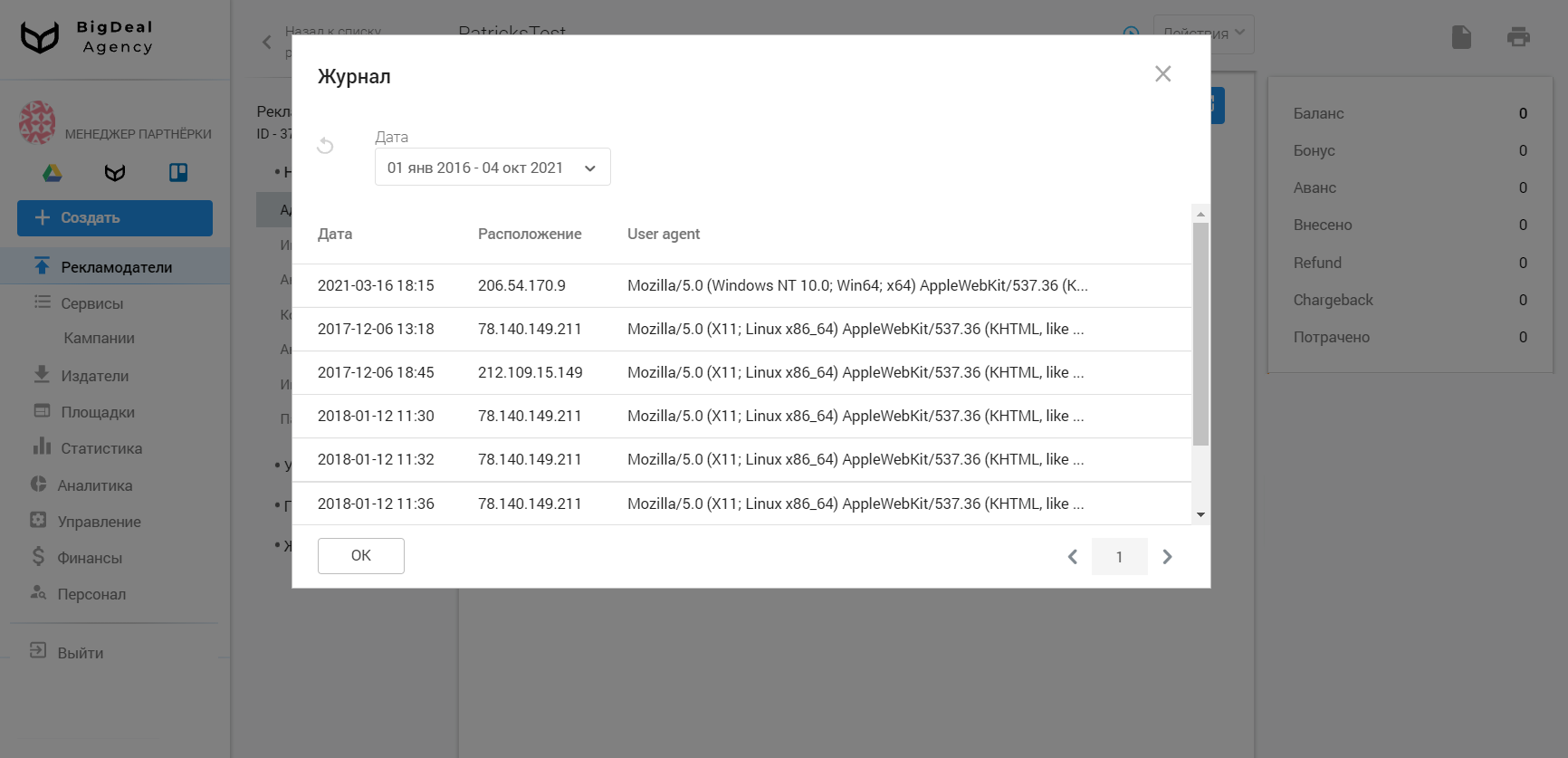
«Страховой коэффициент» используется при работе с рекламодателями, которые платят по модели «postpay». Чаще всего self-service рекламодатели вносят оплату вперед, поэтому размер страховки выставлять не нужно. Подробнее о функционале читайте в материале «Создание MANAGED рекламодателя».
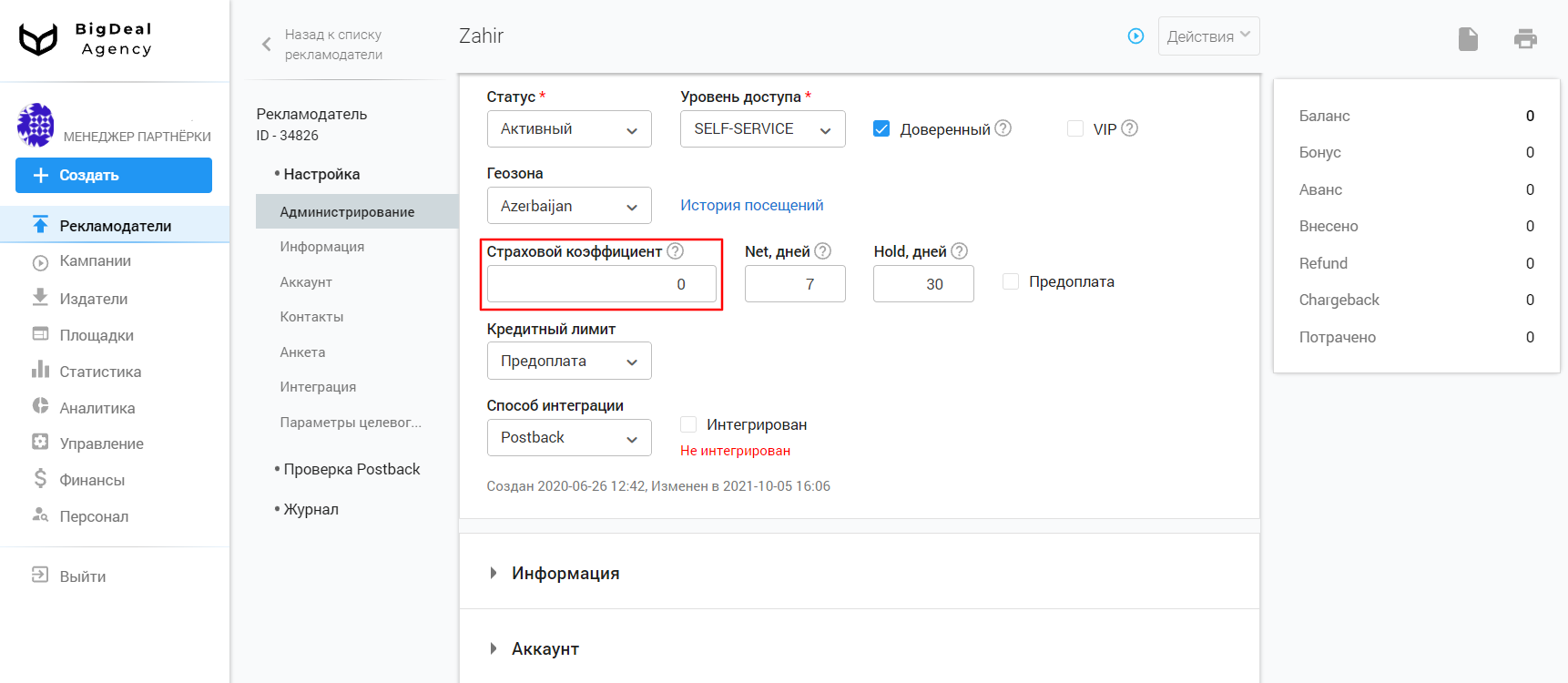
По желанию можно настроить:
- «Net» — частота выплат со стороны рекламодателя. Если рекламодатель платит один раз в неделю, пропишите «7». Если два раза в месяц — «15», один раз в месяц — «30» и так далее. Когда работа идет по предоплате, оставьте поле пустым и активируйте «Предоплату».
- «Hold» — период, на который будет зарезервирована сумма выплаты рекламодателя. Допустим, если со стороны рекламодателя «hold» составляет тридцать дней, нужно прописать «30». При наличии предоплаты ситуация будет аналогична «Net».
- «Предоплата» — выберите его, когда рекламодатель платит вперед, перед получением трафика. Поскольку в большинстве случаев self-service рекламодатели вносят денежные средства заранее, активируйте опцию.
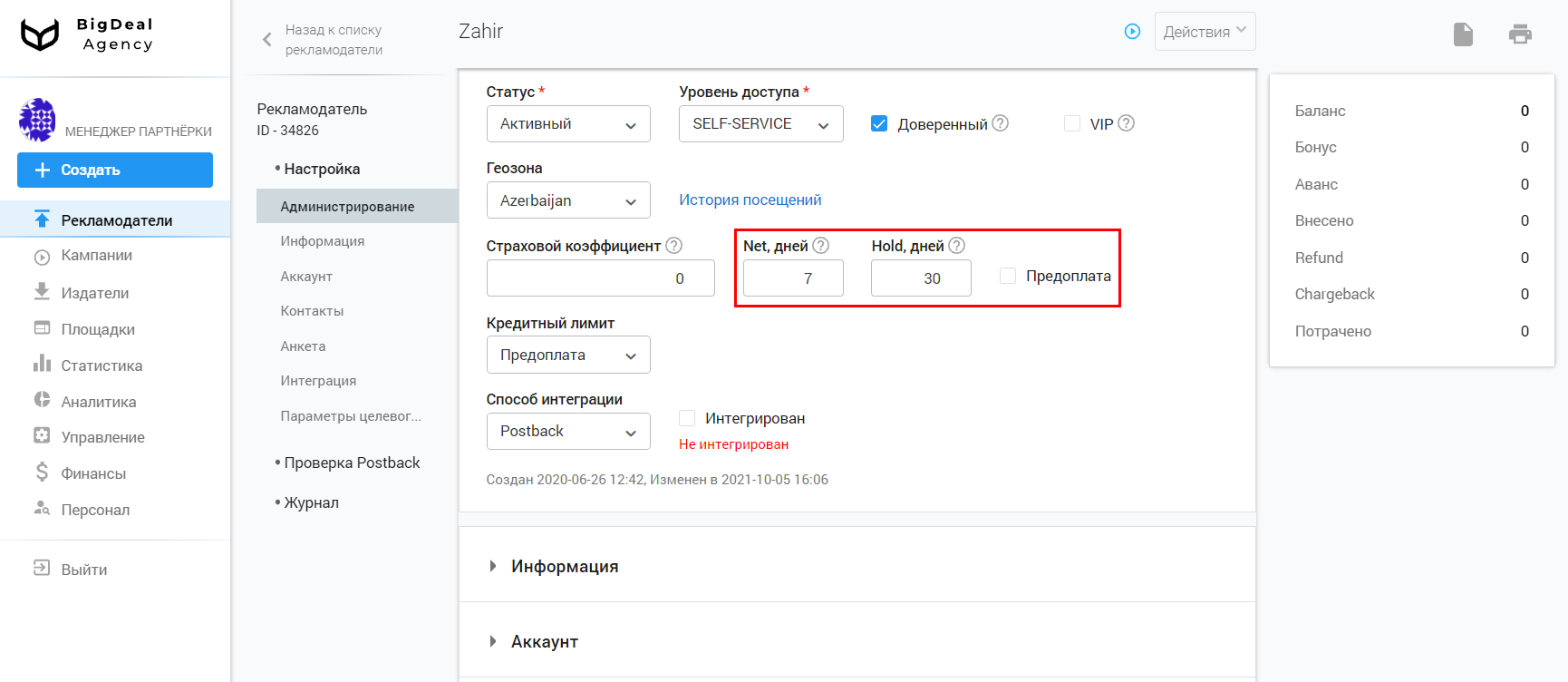
Для self-service рекламодателей в качестве «Кредитного лимита» установите вариант «Предоплата». Когда бюджет рекламодателя приблизится к нулю, его кампании будут остановлены.
Важно: в ряде случаев бюджет может уйти в минус, даже при предоплате.
Если вы доверяете рекламодателю, можете установить «Кредитный лимит».
В исключительных случаях возможна настройка «Безлимитного кредита». Он подходит рекламодателям, которые платят по модели «postpay». Сначала вы отправляете трафик, и только потом рекламодатель платит за него.
Важно: если кредитный лимит рекламодателя исчерпан — кампания автоматически остановится, значение кредитного лимита будет сброшено до нуля. Как только рекламодатель пополнит счет, ему придется повторно запустить кампанию.
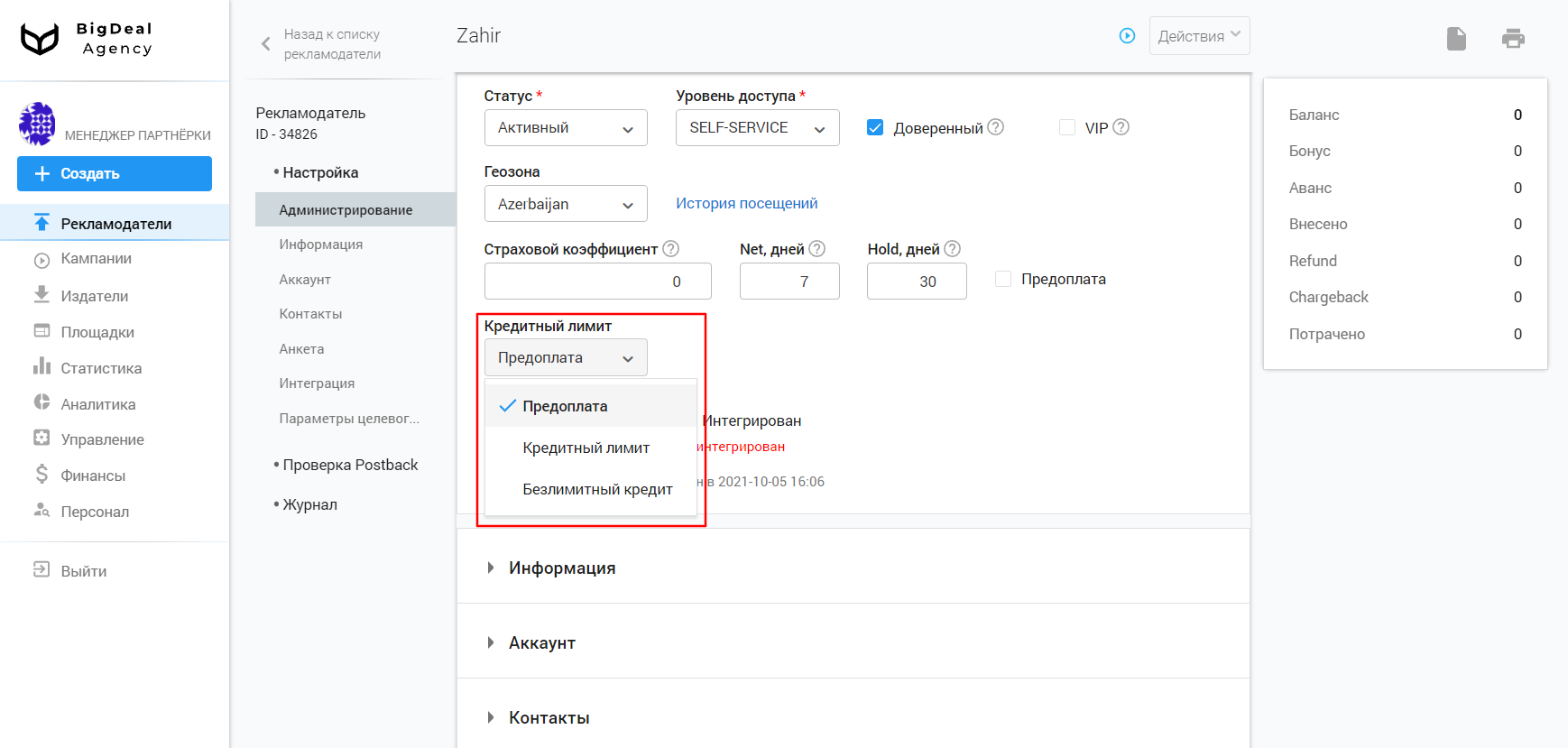
Рекламодателям, которые работают по моделям CPM и CPC, настраивать интеграцию необязательно. Если рекламодателю нужна интеграция, ознакомьтесь с алгоритмом установки в материале «Интеграция managed рекламодателя через postback».
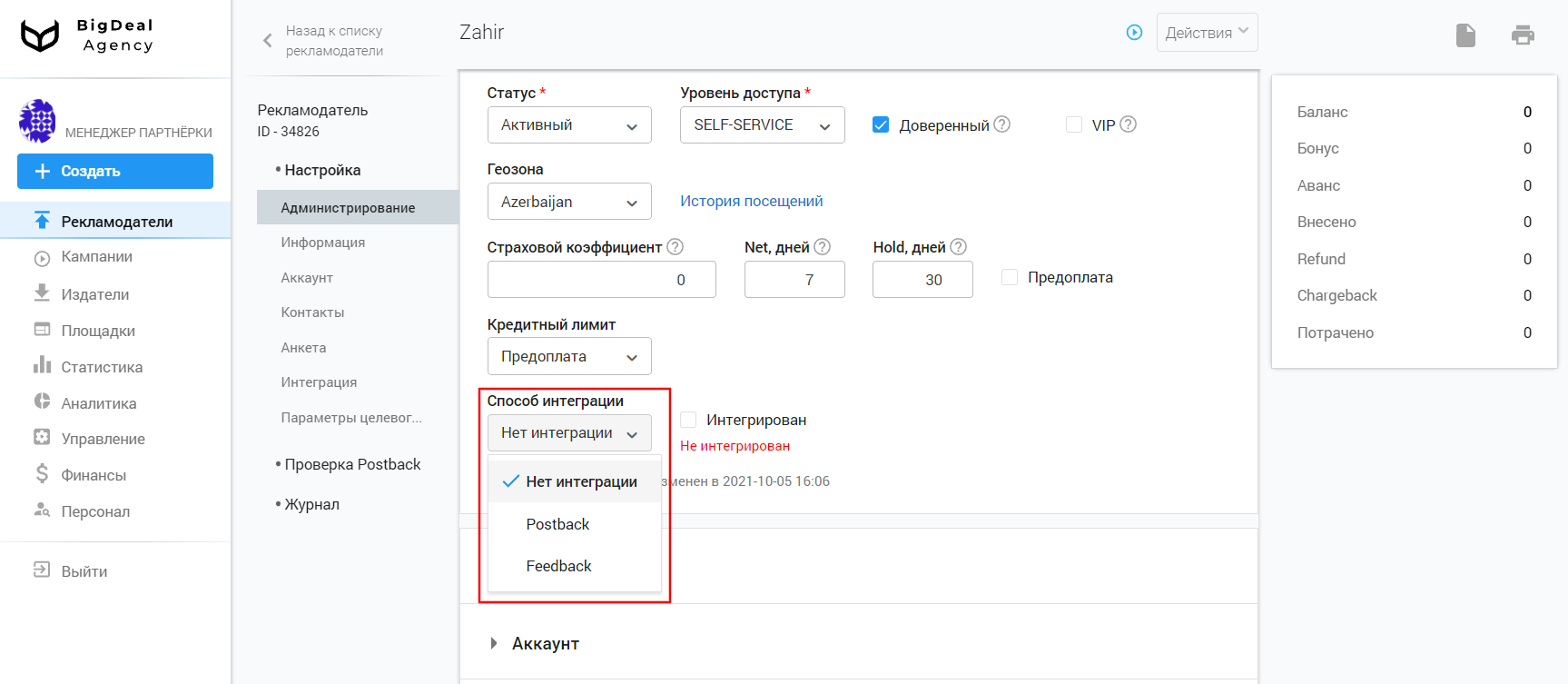
Блоки «Информация», «Аккаунт» и «Контакты» #
В разделы вносятся данные, которые рекламодатель указал при регистрации: имя, логин, пароль и контакты для связи. При необходимости вы можете изменить или дополнить сведения.
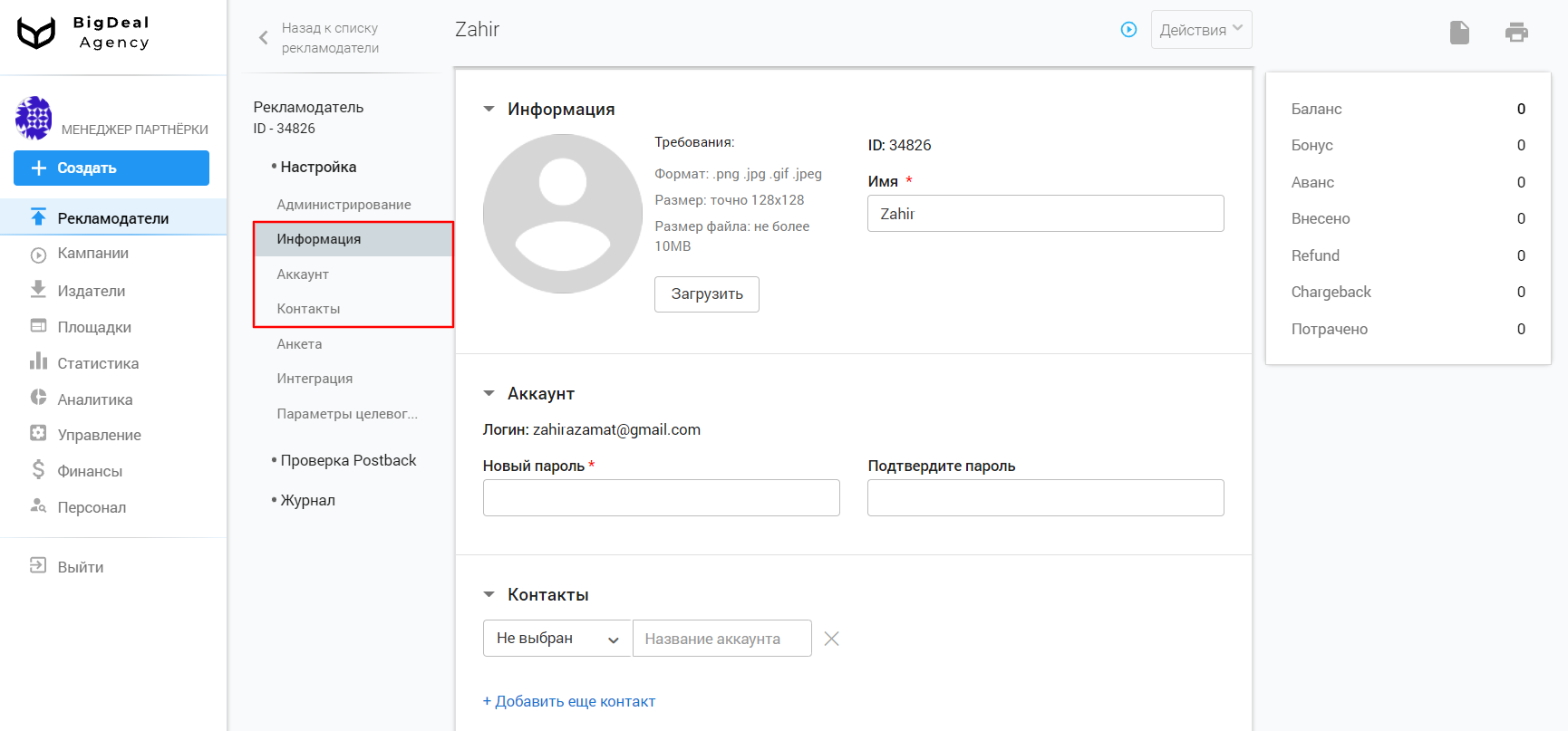
Блок «Анкета» #
«Доступ в кабинет рекламодателя» необходим для настройки managed-рекламодателей.
«Источник» показывает происхождение регистрации и помогает оценить эффективность рекламных кампаний.
В качестве «Дополнительной информации» внесите любые записи, которые будут полезны в работе с рекламодателем. Например, личностные характеристики рекламодателя или пожелания по времени связи.
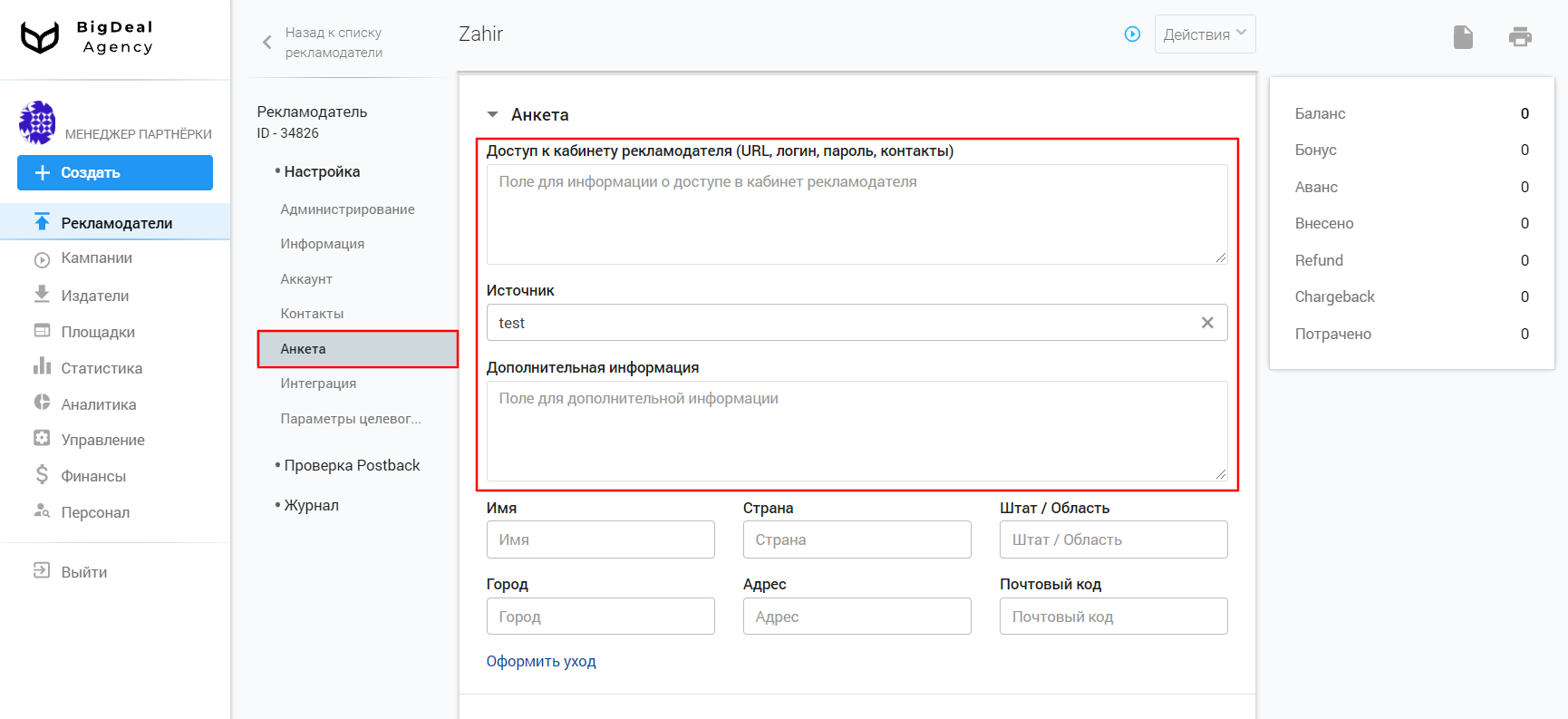
По усмотрению можете прописать настоящее имя и адрес рекламодателя.
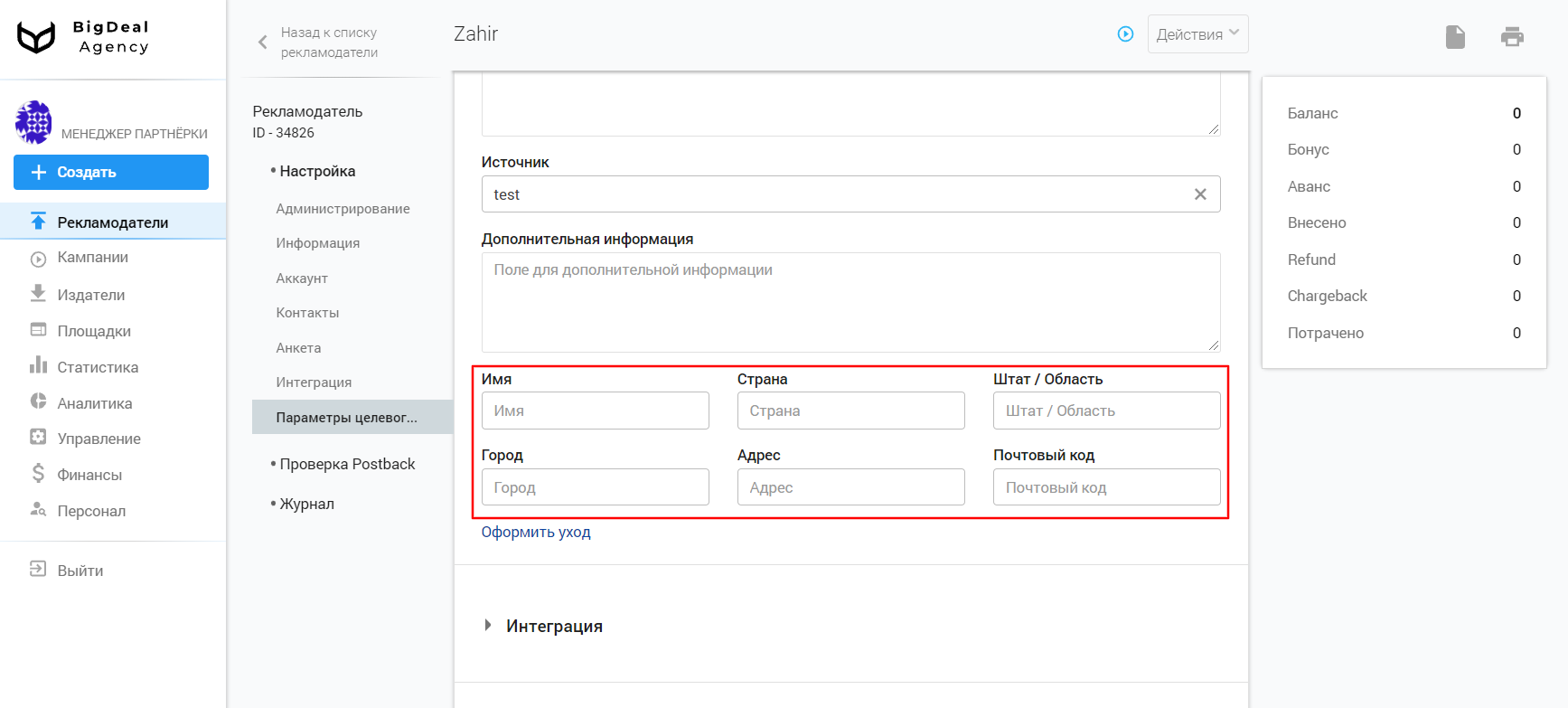
Если рекламодатель решил закончить сотрудничество и вам не удалось переубедить его, оформите уход клиента. Нажмите на ссылку «Оформить уход» и выберите причину прекращения работы.
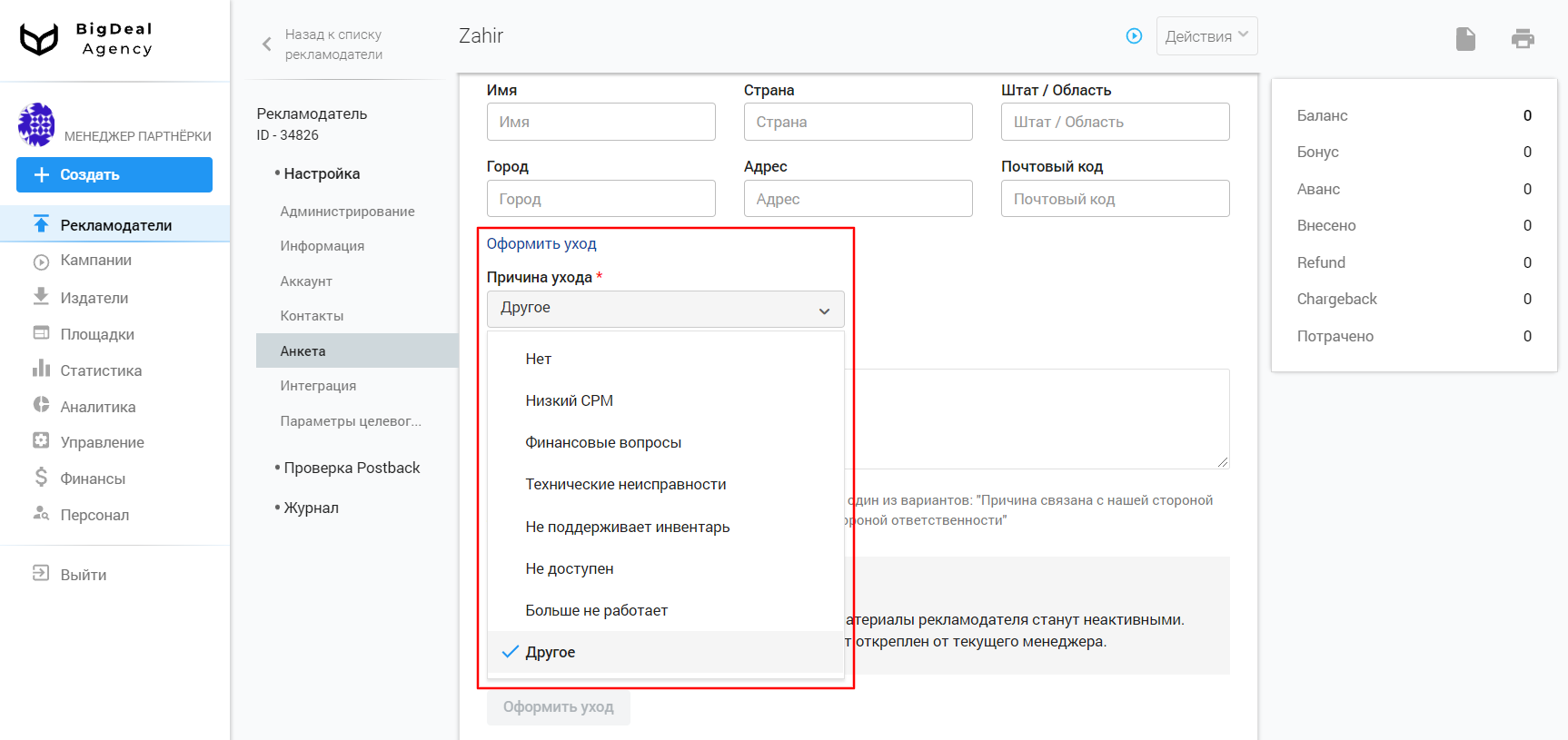
Ниже описываются обстоятельства ухода. Уточните с чем связана причина, если в перечне не оказалось нужного варианта.
Важно: в начале комментария укажите, кем было инициировано прекращение сотрудничества. Скопируйте и вставьте одну из предложенных формулировок: «Причина связана с нашей стороной ответственности» или «Причина не связана с нашей стороной ответственности». В противном случае платформа не сохранит сведения.
После оформления ухода, офферы и промоматериалы рекламодателя станут неактивными. По истечению N-дней ответственный менеджер будет откреплен от рекламодателя. Другой сотрудник в праве закрепить за собой ушедшего рекламодателя и попытаться вернуть его.
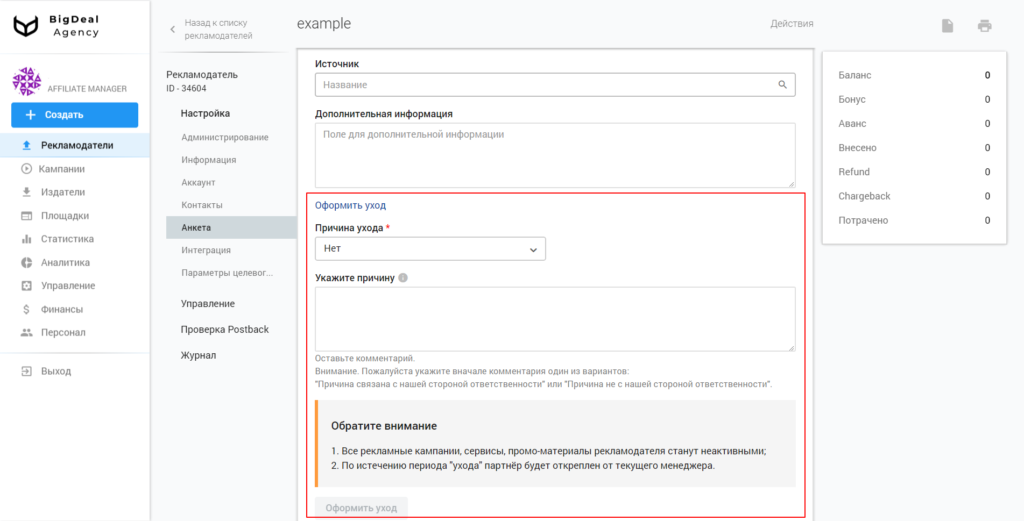
Блоки «Интеграция» и «Параметры целевого URL» #
Поскольку self-service рекламодатели могут покупать трафик по моделям CPM и CPC, и настройка параметров целевого URL не требуются. Если рекламодатель захочет настроить их, ознакомьтесь с инструкцией.
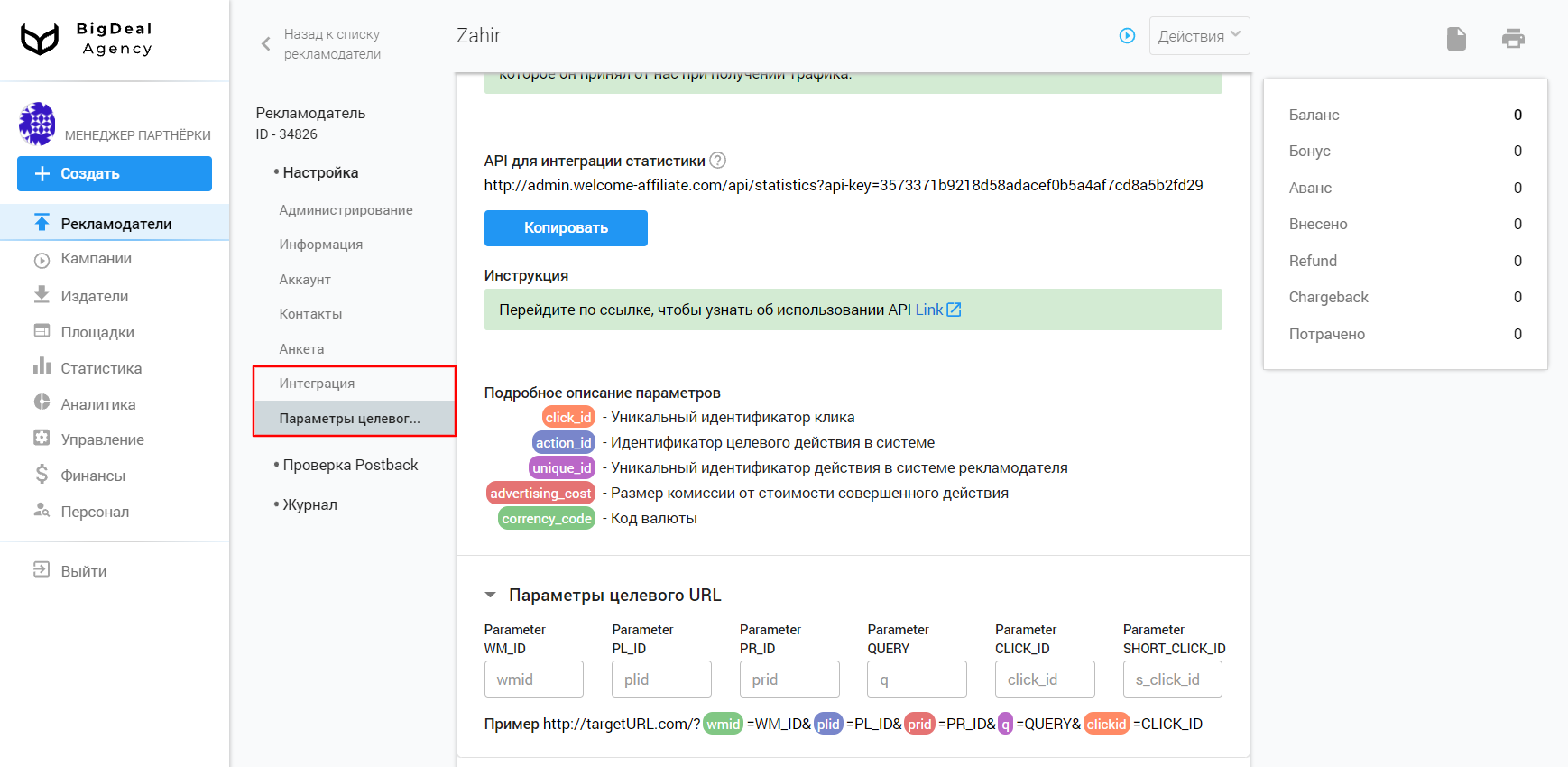
Раздел «Проверка Postback» #
Проверка происходит после установки postback либо при подозрении на некорректную работу. Алгоритм проверки описан в статье «Интеграция managed рекламодателя».
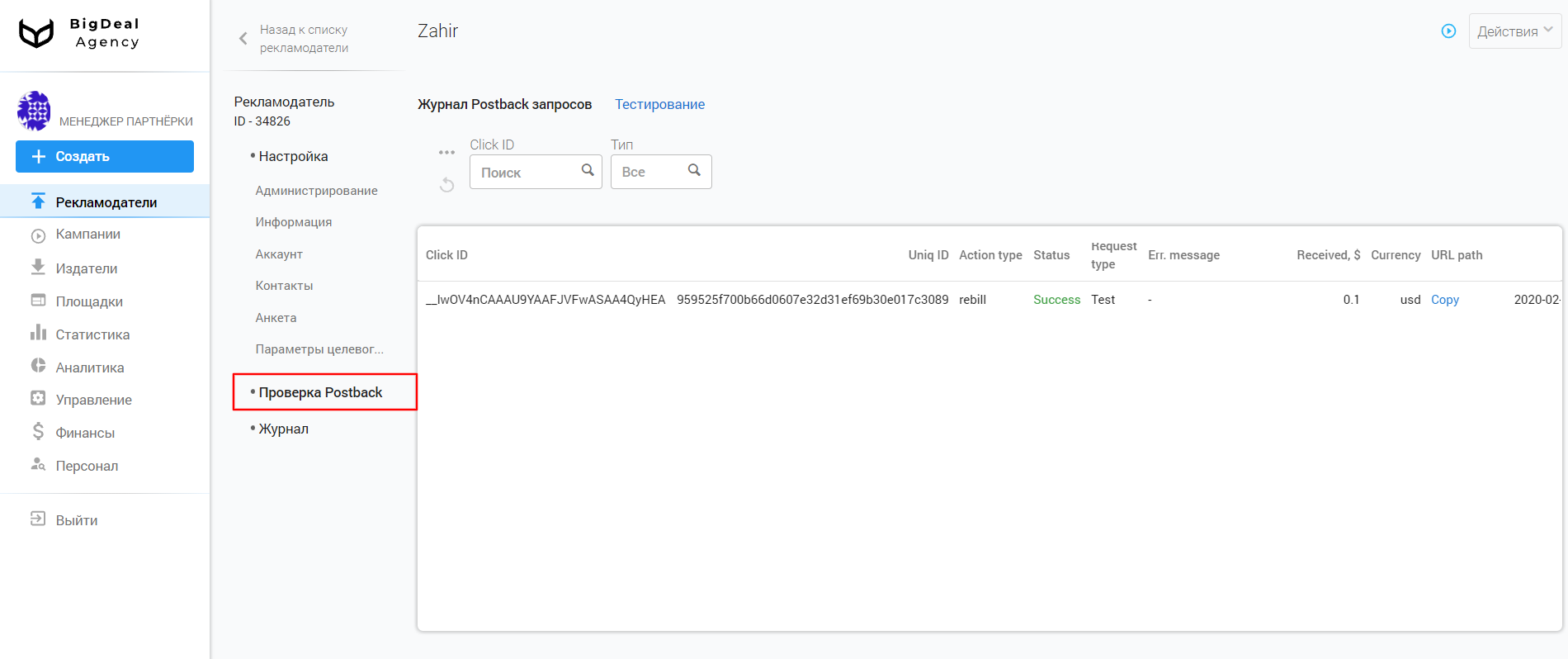
Раздел «Журнал» #
Отслеживайте в журнале значимые изменения аккаунта: создание кампаний, смену данных учетной записи и т. д.
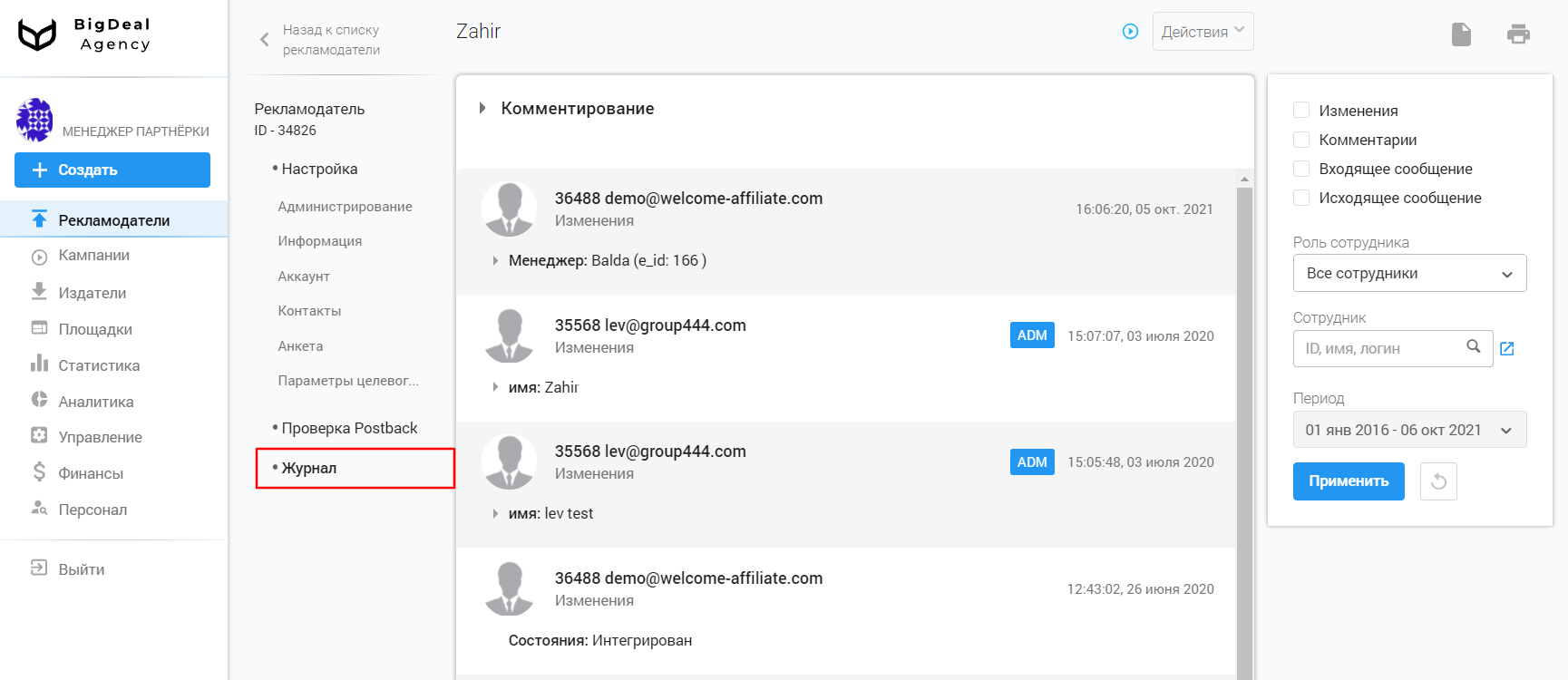
Дополнительные сведения #
Боковая панель предоставляет доступ к финансовым сведениям рекламодателя:
- «Баланс» — итоговая сумма средств партнера.
- «Бонус» — сумма бонусов, которые подарены рекламодателю на безвозмездной основе за весь период.
- «Аванс» — сумма авансов, которые были выданы партнеру за весь период сотрудничества. По ним еще не получен платеж.
- «Внесено» — сумма платежей, которую вы получили от партнера за весь период.
- «Refund» — сумма возвращенных средств.
- «Chargeback» — это сумма выплат по транзакциям, которые были отменены платежной системой.
- «Потрачено» — величина израсходованных средств с учетом затраченных бонусов за весь период.
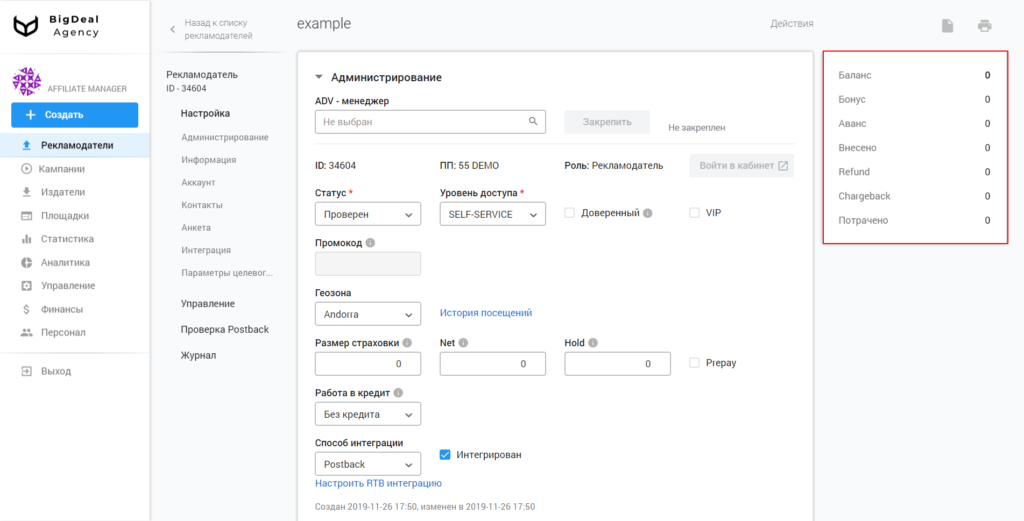
Подытожим материал:
- После регистрации self-service рекламодателя информация о нем становится доступной для вас на платформе Salematics.
- Вы можете ознакомиться с основной информацией о рекламодателе и создать новые настройки в аккаунте клиента.
- Платформа позволяет отслеживать аномалии профиля, значимые изменения: запуск кампаний, движение денежных средств, баланс.